Как установить и пользоваться функцией FTP-сервер на Wi-Fi роутере (новый синий интерфейс)?
Дата последнего обновления: 03-21-2023 11:43:36 AM 107951
Archer C59( V1 ) , Archer C1200( V1 ) , Archer C5400( V1 ) , Archer C3200( V1 ) , Archer C5200( V1 ) , Archer C3000( V1 ) , Archer C5( V2 ) , Touch P5( V1 ) , Archer C1900( V1 ) , Archer C2600( V1 ) , Archer C8( V1 V2 ) , Archer C3150( V1 ) , Archer C9( V1 V2 V3 ) , AD7200( V1 )
Примечание: в качестве примера возьмем Archer C2600.
Подключите USB-устройство в USB- порт, проследите за тем, чтобы на роутере загорелся USB-индикатор.
Пожалуйста, кликните здесь для входа в веб-интерфейс роутера.
Перейдите во вкладку Дополнительные настройки, затем кликните Настройки USB -> Настройки Устройства. Проверьте, определил ли USB-устройство Archer C2600. Если устройство не отображается на странице, пожалуйста, нажмите Сканировать, можете отключить и подключить USB-устройство заново.
Проверьте параметры FTP и FTP(Remote), чтобы включить функцию FTP-сервера.
В разделе Настройки совместного доступа можно изменить Имя сети/медиа-сервера.
Ниже включите функцию аутентификации. Она заработает после включения параметра Все папки.
Перейдите в раздел Учетная запись совместного доступа, выберите Использовать новую учетную запись, чтобы создать отдельную учетную запись для входа на USB устройство, либо Использовать учетную запись по умолчанию, которая используется при входе на страницу управления маршрутизатором, затем нажмите на кнопку Сохранить.
По умолчанию устанавливается доступ ко всем файлам. Если вы хотите настроить общее содержимое, отключите общий доступ ко Всем папкам и нажмите кнопку Добавить, выберите определенную папку.
Ниже приведено описание параметров:
Имя тома – в раскрывающемся списке выберите том для сохранения файла.
Путь к файлу – путь к папке определяется местом сохранения файла.
Имя папки – имя общей папки, настраиваемой пользователями.
Расширить доступ к гостевой сети – установите флажок, чтобы разрешить гостевой доступ к общей папке.
Включить Аутентификацию — установите флажок, чтобы требовать от пользователей входа с помощью имени пользователя и пароля.
Включить запись — установите флажок, чтобы разрешить пользователям изменять содержимое папки.
Включить общий доступ к мультимедиа-включить функцию сервера мультимедиа, вы можете нажать здесь, чтобы получить больше информации.
Теперь к FTP-серверу можно получить доступ по локальной сети. Откройте веб-браузер и введите адрес ftp://LAN IP-адрес, нажмите Enter. Затем введите свой аккаунт для доступа к FTP-серверу. Здесь IP-адрес LAN маршрутизатора 192.168.0.1.
Вы также можете получить доступ к FTP-серверу из внешней сети. Пожалуйста, введите адрес ftp://WAN IP для доступа к нему.
Узнать больше о каждой функции и конфигурации можно в разделе Загрузки, чтобы загрузить руководство по эксплуатации устройства.
Полезен ли этот FAQ?
Ваши отзывы помогают улучшить этот сайт.
Что вас заинтересовало в этой статье?
- Недоволен продуктом
- Слишком сложно
- Непонятное название
- Не применимо ко мне
- Слишком расплывчато
- Другой
Мы хотели бы получить ваши отзывы, пожалуйста, дайте нам знать, как мы можем улучшить этот контент.
Мы ценим ваше мнение.
Нажмите здесь, чтобы связаться со службой технической поддержки TP-Link.
Подпишитесь на рассылку Мы с ответственностью относимся к вашим персональным данным. Полный текст положения об обработке персональных данных доступен здесь. С нашими условиями использования и программой улучшения пользовательского опыта можно ознакомиться здесь.
Как настроить и использовать функцию FTP-сервера на Archer C7 v2?
Дата последнего обновления: 03-21-2023 11:40:20 AM 72174
Эта статья подходит для моделей Archer C7 V2/V3 с ПО, опубликованным 2014/9/29 и последующих версий, а также для Archer C5 V1 с ПО, опубликованным в 2014/9/12 и позднее.
Настройка производится на примере модели Archer C7 v2.
Подключите устройство к USB-порту, убедитесь, что на маршрутизаторе загорелся индикатор USB.
Шаг 2
Войдите в веб-интерфейс маршрутизатора Archer C7.
Шаг 3
Нажмите в меню слева USB Settings (Настройки USB) -> Disk Settings (Настройка устройства хранения данных). Проверьте, определяется ли USB-устройство в меню маршрутизатора. Если устройство не отображается на этой странице, нажмите кнопку Scan (сканировать), также вы можете попробовать отключить и снова подключить USB устройство.
Шаг 4
Перейдите в раздел USB Settings (Настройки USB) -> Folder Sharing (Совместный доступ к файлам) -> Вы можете использовать учетную запись для входа в маршрутизатор (Use Login Account) или создать новую учетную запись пользователя (Use Following Account) в качестве учетной записи общего доступа ->Save (Сохранить)
Шаг 5
Включите параметры FTP и FTP (Remote/удаленно), чтобы включить функцию FTP-сервера (FTP server).
Установите галочку Require Login (Запрашивать авторизацию), если вы хотите получить доступ с помощью учетной записи для входа на роутер.
Если вы хотите предоставить общий доступ ко всем разделам USB устройства, выберите Sharing All (Совместный доступ ко всем разделам) ->Save (Сохранить)
Если вы хотите настроить общий контент, выберите Share Selected Folders (папки с совместным доступом) -> Create Share Folder (создать папку с совместным доступом).
Настройте папки по одной на этой странице.
Ниже приведены описания возможных вариантов:
Folder Path (Путь к папке) — Путь к папке определяется тем, где файл сохранен.
Share Name (Имя ресурса с совместным доступом) – Название общей папки, настроенное пользователями.
Allow Guest Network Access (Разрешить гостевую сеть) — Установите флажок, чтобы гостевая сеть имела доступ к общей папке.
Enable Authentication (Включить аутентификацию) — Установите флажок, чтобы требовать от пользователей входа в систему с именем пользователя и паролем.
Enable Write Access (Включить права записи) — Установите флажок, чтобы пользователи могли вносить изменения в содержимое папки.
Enable Media Sharing (Включить совместный доступ к медиа-серверу) — Включите функцию мультимедиа сервера, нажмите здесь click here чтобы получить больше информации.
Шаг 6
Теперь к FTP-серверу можно получить доступ по локальной сети. Откройте веб-браузер и введите адрес ftp://LAN IP, нажмите enter. Затем введите свою учетную запись для доступа к FTP-серверу. Здесь LAN IP-адрес маршрутизатора — 192.168.0.1.
Вы также можете получить доступ к FTP-серверу из внешней сети. Для доступа к FTP перейдите по адресу ftp://WAN IP-адрес.
Узнайте больше о каждой функции и настройки, перейдите в раздел ЗАГРУЗКИ, чтобы загрузить руководство по вашему продукту.
Был ли этот FAQ полезен?
Ваш отзыв поможет нам улучшить работу сайта.
Что вам не понравилось в этой статье?
- Недоволен продуктом
- Слишком сложно
- Неверный заголовок
- Не относится к моей проблеме
- Слишком туманное объяснение
- Другое
Как мы можем это улучшить?
Спасибо за обращение
Нажмите здесь, чтобы связаться с технической поддержкой TP-Link.
Подписаться на рассылку Мы с ответственностью относимся к вашим персональным данным. Полный текст положения об обработке персональных данных доступен здесь. С нашими условиями использования и программой улучшения пользовательского опыта можно ознакомиться здесь.
How to setup and use the FTP Server Function on TP-Link wireless routers
Updated 08-19-2022 06:07:06 AM 215330
TL-WR842N , TL-WR2543ND , TL-WR842ND , Archer C5( V1.20 ) , Archer C50( V1 ) , TL-WR1043ND , Archer C7( V1 V2 V3 ) , TL-WR1042ND , TL-WDR4300 , Archer C20( V1 )
If you have Archer C7 V2/V3 with firmware published on 2014/9/29 and later, Archer C5 V1 with firmware published on 2014/9/12 and later. Please follow this instruction to set it up:
Step 1 Plug a USB Storage device into the USB port, make sure the USB light lit up on the router.
Step 3 Click USB Settings -> FTP Server on the left side menu.
Step 4 Before configuring the FTP Server, the USB storage device must be recognized first. Click Add New Folder button.
Step 6 Select the subfolder. You can select some of them or all, by yourself. Create a display name for you folder and then click Save.
Step 7 Your shared folders will be listed on the FTP home page. If you want to use the Internet Access, please select Enable. Then click Save. At last, click Start to start the FTP function.
Step 8 Click USB Settings -> User Accounts to edit or create a new account.
Step 9 Now the FTP server can be accessed by local network and external network. Please open the web browser and type in address ftp://LAN IP, press enter. Then type in your account to access to the FTP server. Here the IP address of the router is 192.168.0.1.
Step 10 You can also access the FTP server by external network. Please type in address ftp://wan IP to access to it.
You may have dual WAN access to the internet, so you can see a public IP in the FTP server configuration page. And you can also access to the FTP server by this public IP.
Get to know more details of each function and configuration please go to Download Center to download the manual of your product.
Is this faq useful?
Your feedback helps improve this site.
What’s your concern with this article?
- Dissatisfied with product
- Too Complicated
- Confusing Title
- Does not apply to me
- Too Vague
- Other
We’d love to get your feedback, please let us know how we can improve this content.
We appreciate your feedback.
Click here to contact TP-Link technical support.
Recommend Products
Sign up for news & offers TP-Link takes your privacy seriously. For further details on TP-Link’s privacy practices, see TP-Link’s Privacy Policy.
- Corporate Profile
- Contact Us
- Careers at TP-Link
- Privacy Policy
- CSR Policy
- E-Waste Management
- News
- Awards
- Security Advisory
- Blog
- Regional Distributor (SOHO)
- National Distributor (SMB)
- Regional Distributor (SMB)
- Business Partner (SMB)
- Technology Library
Get products, events and services for your region.
This website uses cookies to improve website navigation, analyze online activities and have the best possible user experience on our website. You can object to the use of cookies at any time. You can find more information in our privacy policy . Don’t show again
This website uses cookies to improve website navigation, analyze online activities and have the best possible user experience on our website. You can object to the use of cookies at any time. You can find more information in our privacy policy . Don’t show again
These cookies are necessary for the website to function and cannot be deactivated in your systems.
accepted_local_switcher, tp_privacy_base, tp_privacy_marketing, tp_smb-select-product_scence, tp_smb-select-product_scenceSimple, tp_smb-select-product_userChoice, tp_smb-select-product_userChoiceSimple, tp_smb-select-product_userInfo, tp_smb-select-product_userInfoSimple, tp_top-banner, tp_popup-bottom, tp_popup-center, tp_popup-right-middle, tp_popup-right-bottom
__livechat, __lc2_cid, __lc2_cst, __lc_cid, __lc_cst, CASID
id, VISITOR_INFO1_LIVE, LOGIN_INFO, SIDCC, SAPISID, APISID, SSID, SID, YSC, __Secure-1PSID, __Secure-1PAPISID, __Secure-1PSIDCC, __Secure-3PSID, __Secure-3PAPISID, __Secure-3PSIDCC, 1P_JAR, AEC, NID, OTZ
Analysis and Marketing Cookies
Analysis cookies enable us to analyze your activities on our website in order to improve and adapt the functionality of our website.
The marketing cookies can be set through our website by our advertising partners in order to create a profile of your interests and to show you relevant advertisements on other websites.
Google Analytics & Google Tag Manager & Google Optimize

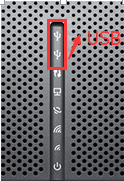

















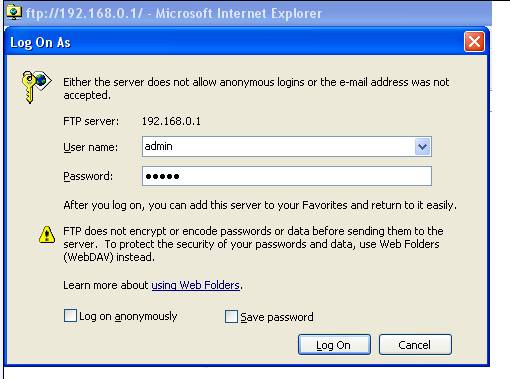
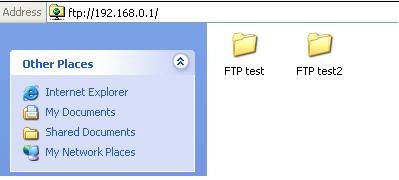
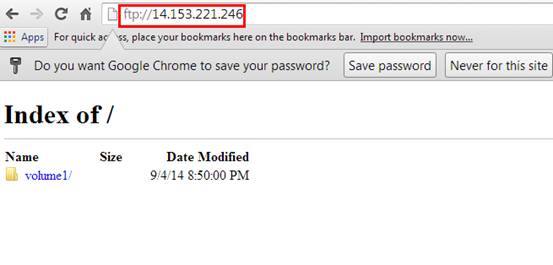












3.0&4.0-F_normal_1584493102128p.png)